
自动强力拨号功能可以在您的 Sell 帐户中创建自动已拨电话列表,使您可以拨打已选择的潜在客户和联系人的号码。您必须使用分配给您的唯一电话号码,因为不能与其他专员共用相同的号码。
重要提示:您须自行负责使用 Zendesk Sell 中的语音和短信功能,并遵守所有适用法律。Zendesk 无法控制您电话通讯的内容、拨打时间和收件人。某些辖区可能需要终端用户同意才能开始电话联系。启用并使用 Zendesk 功能即表示您同意您已获得所需的同意。
本文章涵盖以下主题:
设置通话列表
您可以使通话列表自动化,以便拨打一个又一个电话。
设置通话列表的步骤
- 在 Sell 侧栏上,单击 潜在客户、 联系人或 交易 页面,通过勾选第一列中的复选框来选择您要呼叫的记录。
- 单击页面顶部的 电话 图标以生成列表。
- 单击页面底部的 开始 以开始拨号。
您将看到以下选项:
- 倒计时计时器:倒计时到首次拨打电话时(例如,-0:05 表示距离通话开始还有 5 秒钟)
- 立即通话:单击可立即开始通话,无需等待倒计时结束
- 记事本图标:单击可在通话开始前审阅通话脚本
- 暂停:单击可暂停拨号(例如,如果您想稍后返回列表)
- 完成添加信息后,单击 保存 。
有关其他通话中控件的更多信息,请参阅 在 Sell 语音中使用通话和短信。
接连拨打电话,每次通话之间暂停,以便您记录本次通话的相关信息,为下一个通话做好准备。
使用 Sell 语音通话概要页面
每次通话之后,您将看到一个通话概要页面,您可以根据需要在其中记录通话结果和通话概要。您也可以创建任务(例如提醒)来跟进通话。
使用“通话概要”页面
- 在“ 通话概要 ”页面上,单击 通话结果 下拉菜单,然后选择一个结果。
- 在“ 注释 ”字段中添加通话中的任何相关信息,以便将来通话或从该联系人“注释”部分的联系人页面访问。
- (可选)如果您要创建一个可分配截止日期的跟进任务,请选中 添加任务 复选框。
- 单击保存。
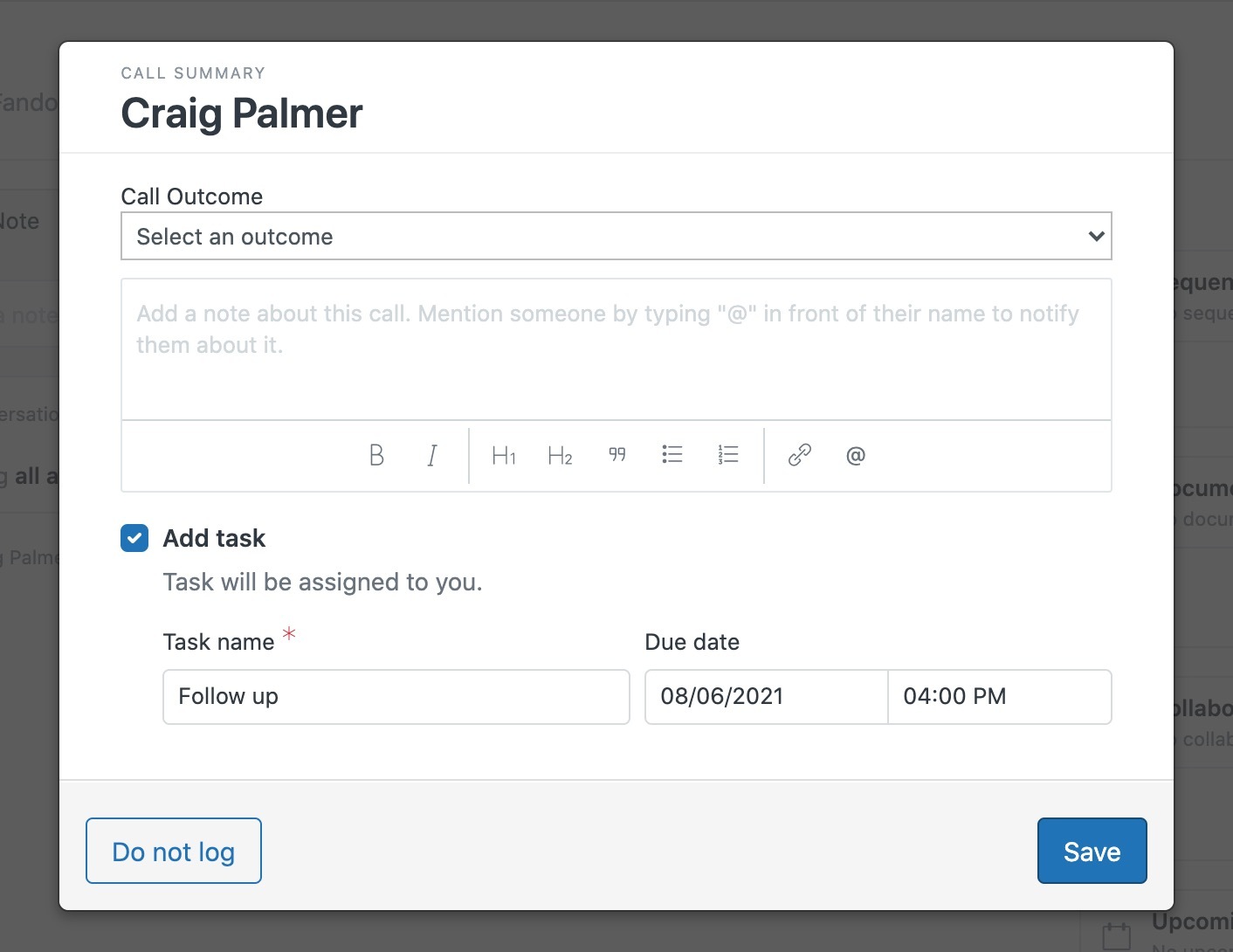
翻译免责声明:本文章使用自动翻译软件翻译,以便您了解基本内容。 我们已采取合理措施提供准确翻译,但不保证翻译准确性
如对翻译准确性有任何疑问,请以文章的英语版本为准。